请求加载文件格式
本主题介绍用于加载请求项的 Microsoft Excel 电子表格的格式。
注意事项
-
电子表格文件中的每个工作表都对应于一个视点。
-
可以将多个工作表加载到多个视点。
-
工作表(及其对应的视点)必须使用等于或少于 30 个字符的标签。
注:
如果视点名称超过 30 个字符,则需要创建一个标签,在将请求项加载到视点时它将用于工作表。有关使用标签的信息,请参阅“检查视点”。
-
电子表格可以包含公式来派生标准列的属性值。电子表格公式还可以用于特定于应用程序的属性(FCGL、PLN)和自定义属性。将跳过公式值等于空白的属性单元格。将跳过公式值等于 <clear> 或 <blank> 的属性单元格。
-
工作表按从左到右的顺序进行处理。
-
在加载过程中,不会处理导入文件中的重复行。
-
对于支持的区域设置,日期和时间戳必须采用以下 Java 日期格式模式之一:
-
短
-
默认
-
长
-
中
注:
有关 Java 日期和时间格式的信息,请参阅“使用预定义格式”。 -
-
如果您的节点超过 10,000 个,请创建多个加载文件,每个文件中包含的节点不超过 10,000 个。
-
对于在父代未知的情况下在层次视点中添加或插入的节点,在父代列中使用
<Unknown>关键字以计算并存储每个请求项的父代值。管理员必须已定义表达式来计算父代值。请参阅“计算和存储节点的父代”。 - 要计算正在添加或插入的节点的名称,请将名称列留空或使用
<cn>或<cn ####>关键字。必须设置节点来计算名称值。请参阅“计算和存储节点的名称”。
列的注意事项
- 电子表格必须具有与保留列名或属性名称匹配的列标题,请参阅“保留列名”。
注:
如果缺少“名称”列,则无法加载工作表。
- 属性的列标题必须包含属性名称或属性的自定义显示标签(如果已设置,此选项在视点检查器的“属性”选项卡中设置)。属性名称不能包含命名空间。例如,
Core.Description无效。 - 列可以采用任何顺序。
- 如果某个列的标题与任何保留列名或属性名称都不匹配,则将忽略该列。这意味着,电子表格可以包含将不会加载的注释。
- 如果加载文件具有“备用名称”属性列:
- 如果要加载到的节点类型包含“备用名称”属性,则加载文件时将执行以下操作:
- 如果行包含节点名称,则在“备用名称”列中加载备用名称。
- 如果行不包含节点名称,则使用“备用名称”在视点中查找具有相同“备用名称”属性值的匹配节点。
-
如果要加载到的节点类型不包含“备用名称”属性,则忽略该列。
- 如果要加载到的节点类型包含“备用名称”属性,则加载文件时将执行以下操作:
行的处理顺序
从请求文件加载记录时,加载过程会对文件内容进行排序,以便父节点先于子节点添加到视点中。这样,在加载文件中,如果子节点所在的行位于父节点所在的行前面,则可以防止出现验证错误。
例如,此加载文件包含一个父代行 Analytics,在文件中该行前面有两个子代行(Emily 和 Jack),这两个子代行都将 Analytics 作为其父代:
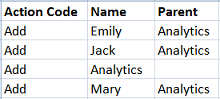
加载此文件时,加载过程会对内容进行排序,以便先添加 Analytics,然后添加 Emily、Jack 和 Mary。
<Blank> 和 <Clear> 处理和空字段
在处理请求文件时,在请求加载文件中输入 <blank> 或 <clear> 关键字和将单元格留空的处理方式不同:
<clear>关键字将清除属性中的现有值。<blank>关键字为属性设置定义的空白值。- 将忽略文件中的空单元格。
所有数据类型都支持 <blank> 和 <clear> 关键字和空单元格。但是,对于列表数据类型,不支持列表中的空白项。也就是说,列表本身可以为空,但是列表中的项不能为空。
下面是一些示例:
- 列表值:支持
'<blank>'。请注意,为列表导入空白将覆盖列表中任何现有的已定义值、已继承值或默认值。 - 列表值:支持
'A,B,C'。 - 列表值:不支持
'A,,C'。
通过请求加载文件执行复制和模仿操作
使用 Copy Node 和 Copy Action 列,可基于现有节点的副本创建新节点,或使用请求加载文件创建现有节点的模仿节点(在层次视点中)。(有关模仿操作的更多详细信息,请参阅“通过模仿现有节点来添加节点”。)
注意事项
Copy Node和Copy Action列只能用于添加或更新操作。如果Action Code列包含任何其他操作,则Copy Node和Copy Action列会被忽略。- 如果
Copy Node列包含的节点在加载文件中已有相应请求项,则该节点的Copy Node和Copy Action列会被忽略。 - 如果通过复制或模仿操作添加的节点所属节点类型的
Core.Name属性被配置为计算和存储类型的属性(请参阅“计算和存储属性”),则系统会自动计算新节点的名称。 - 在父代列中使用
<Ignore>关键字以指示在模仿操作期间应忽略父代。仅在要复制节点的父节点下插入新节点。
要通过请求加载文件执行复制或模仿操作:
- 使用
Copy Node列可指定要复制或模仿的节点。 - 使用
Copy Action列可指定复制操作类型。请指定下列值之一:Properties:对在Copy Node列中指定的节点执行复制操作。复制操作从指定节点复制定义的节点和关系级别属性值,并将其作为请求项的更新操作。(如果未指定复制操作类型,此值为默认值。)Model After(仅限层次视点):对在Copy Node列中指定的节点执行模仿操作。模仿操作会进行以下处理:- 从指定节点复制父代关系,并将其作为请求项的插入操作
- 复制每个父代的已定义关系级别属性值,并将其作为请求项的更新操作
注:
在请求文件上传期间不支持使用相关视点的模仿。因此,在列表视点中上传请求文件时,您无法执行模仿操作。
在请求加载文件中使用数据源
最佳做法
虽然可以在单个加载文件中添加来自多个数据源的请求项,但最佳做法是为每个数据源创建单独的加载文件。加载文件中的一个请求项只能有一个数据源,因此如果所加载的请求文件有一个包含在多个数据源中的同名节点,则只保留文件中的第一个数据源。通过为每个数据源创建单独的加载文件,可以对所有数据源的该节点运行匹配。
数据源列
加载文件中的请求项使用在数据源列中指定的数据源进行更新(请参阅“了解数据源”)。这样,便可以将它们链接或匹配并合并到视点中的现有节点(请参阅“关于节点链接”和“匹配和合并请求项”)。
注:
必须启用数据源,才能更新文件中的请求项。注意事项
- 您可以使用数据源代码或名称在加载文件中标识数据源。最佳做法是使用数据源代码,因为名称可能会随着时间的推移而改变。
- 只有当加载文件最初从已注册数据源生成时(例如,重新加载生成的订阅请求文件),才能从已注册数据源加载节点。加载文件中的行必须包含从已注册数据源生成的源节点 ID 和源节点类型,这样才能加载。
- 如果请求项引用的数据源与行中的数据源不同,则会跳过该行。
保留列名
注意事项
-
如果某个属性的名称与某个保留列名相同,则您可以使用备用列名。例如,如果有一个名为
Data Source的属性,则您可以使用备用名称,如Data_Source、DataSource或{Data Source}。 -
如果电子表格要加载到用于列表的视点中,则将会忽略用于层次的列和操作。例如,在列表视点中将会忽略移动和插入操作。
表 10-2 标准列
| 列名 | 描述 |
|---|---|
Action Code
注意:如果加载文件不包含具有此名称或者“操作代码”列的备用名称之一的列,则该文件中所有请求项的操作代码将设置为 |
指定节点处理方式。例如,提供了用于添加、移动和删除节点的操作代码。有关操作代码的信息,请参阅“表 10-3”。 |
Copy Action |
如果 Copy Node 列包含节点,则此列指定要执行的复制操作类型。输入下列值之一:
请参阅“通过请求加载文件执行复制和模仿操作”。 |
Copy Node |
指定要复制或模仿的节点的名称。使用 Copy Action 列可指定复制操作类型。
请参阅“通过请求加载文件执行复制和模仿操作”。 |
Data Source |
为节点指定数据源。您可以使用数据源代码或名称。然而,最佳做法是使用数据源代码,因为名称可能会随着时间的推移而改变。 |
Description |
节点描述。 |
Name |
节点名称。节点名称和节点类型组合必须唯一。
此列是必需的。 |
New Name |
如果要重命名节点,则此单元格包含新节点名称。 |
Node Type |
节点的节点类型。
如果视点仅包含一个节点类型,则该列是可选的。如果 |
Old Parent Name |
如果节点要移动到其他父节点下,则此单元格包含旧父节点的名称。
如果要移动的节点只存在于一个父节点下,则此单元格可以为空。如果节点存在于多个父节点下,则必须指定应从其移除节点的父节点的名称。 |
Old Parent Node Type |
如果节点要移动到其他父节点下,则此单元格包含旧父节点的节点类型的名称。
如果要移动的节点只存在于一个父节点下,则此单元格可以为空。如果节点存在于多个父节点下,则必须指定应从其移除节点的父节点的节点类型。 |
Parent |
父节点的名称(如果有)。如果此单元格为空,则节点作为顶级节点导入。
注意:在父代列中使用 |
Parent Node Type |
父节点的节点类型(如果有)。 |
Sibling |
指定的父代下应当将该节点置于其后的同级节点的名称。或者,如果要排序的节点将成为父代下的第一个同级节点,请输入 <First>。 与重新排序、添加、插入和移动操作一起使用。 |
Sibling Node Type |
同级的节点类型。 与重新排序、添加、插入和移动操作一起使用。 |
Source Node ID |
来自已注册数据源的源节点的 ID。此列只能用于由订阅、通过比较结果或通过跨视点复制节点生成的请求文件行。 |
Source Node Name |
来自已注册数据源的源节点的名称。此列只能用于由订阅、通过比较结果或通过跨视点复制节点生成的请求文件行。 |
Source Node Type |
来自已注册数据源的源节点类型的 ID。此列只能用于由订阅、通过比较结果或通过跨视点复制节点生成的请求文件行。 |
表 10-3 操作代码
| 操作代码 | 描述 |
|---|---|
Add |
创建新节点。 |
Delete |
删除节点。 |
<空单元格> |
如果 |
Insert |
将现有节点插入层次中由 Parent 和 Parent Node Type 单元格指定的节点下。 |
Move |
将现有节点移至层次中的一个新位置,同时将其从现有位置删除。 |
Prop_Update |
仅更新现有节点的属性值。要执行其他操作,请使用 可以清除已定义属性的属性值。清除属性值会删除存储的值,并将值恢复为默认值或继承的值。例如,下面的 Prop_Update 操作将清除“描述”值。  |
Rename |
重命名现有节点。 |
Reorder |
在层次视点中对节点重新排序。 只能在所使用的层次集允许对相应类型的节点(父节点或底层节点)进行重新排序的视点中对节点重新排序。有关详细信息,请参阅“对节点进行重新排序”。 |
Remove |
从指定的父节点中移除节点。 |
Update |
更新现有节点的属性值。
如果行中的单元格指示需要其他操作,则
如果属性允许空白,则可以将属性更新为空白值。在单元格中必须使用 <blank> 指示符;空单元格不会产生相同的结果。 例如,下面的更新操作将“法人实体”属性设置为空白值。即使描述的单元格为空,EMA 的现有描述也不会更改。  |
示例 10-1 示例
以下示例显示了要在层次视点中添加、更新和插入的几个节点:
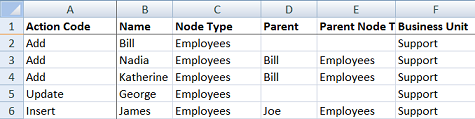
以下列表介绍了该示例的关键点:
- 所有节点的节点类型都为 Employees。
Business Unit列指示该节点类型具有名为Business Unit的属性。- 第二行表示添加一个名为 Bill 的节点。
Parent和Parent Node Type单元格为空,表示这是顶级节点。 - 第三行和第四行表示在 Bill 节点下添加子节点。
- 第五行表示通过将现有节点的
Business Unit属性值设置为 Support 来对其进行更新。 - 第六行表示将名为 James 的现有节点插入到名为 Joe 的父节点下。